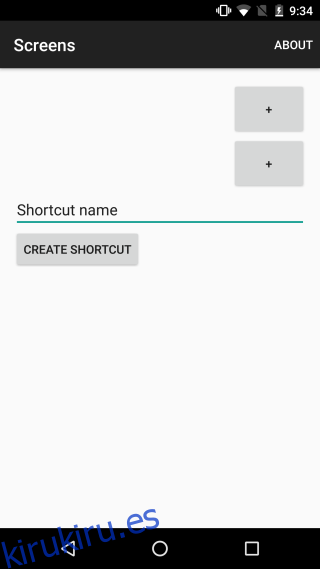Android 7.0 no tenía muchas características nuevas, pero el modo de pantalla dividida fue definitivamente uno de los más importantes. El modo de pantalla dividida le permite ver dos aplicaciones una al lado de la otra. Es más impresionante en una tableta Android o en un teléfono con una pantalla considerablemente grande. Se necesitan bastantes toques para ingresar a la vista de pantalla dividida. Screens es una aplicación gratuita de Android que le permite iniciar dos aplicaciones en modo de pantalla dividida. La aplicación hace dos cosas; Hace que ingresar a la vista de pantalla dividida sea muy sencillo y te permite crear un acceso directo para iniciar aplicaciones en el modo de pantalla dividida en Android 7.0. No se requiere acceso de root.
Instale y abra Pantallas para crear su primer acceso directo. Ingrese un nombre para el acceso directo y luego toque los botones más para seleccionar las dos aplicaciones que se iniciarán.
Puede seleccionar cualquier aplicación de todas las instaladas en su dispositivo. Screens no comprueba si una aplicación admite el modo de pantalla dividida. Agregará la aplicación independientemente de si lo hace o no.
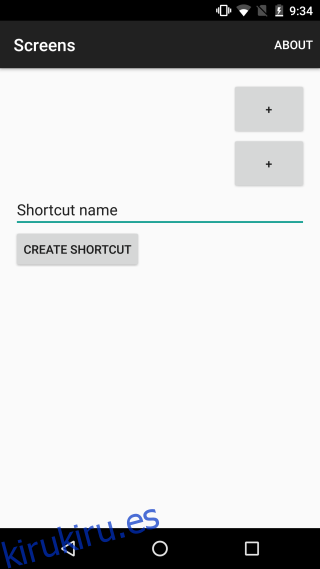
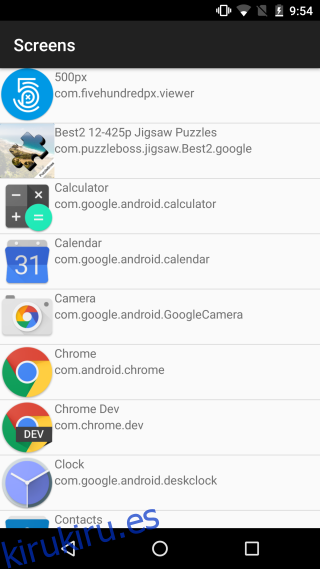
Una vez que haya seleccionado las aplicaciones y haya nombrado su acceso directo, toque ‘Crear acceso directo’. Se agregará un acceso directo a la aplicación a la pantalla de inicio con el mismo nombre que ingresó para el acceso directo. Cuando inicie el primer acceso directo, Screens solicitará los permisos de accesibilidad adicionales necesarios para que se ejecute la aplicación. Concédale permiso y luego vuelva a tocar el acceso directo.
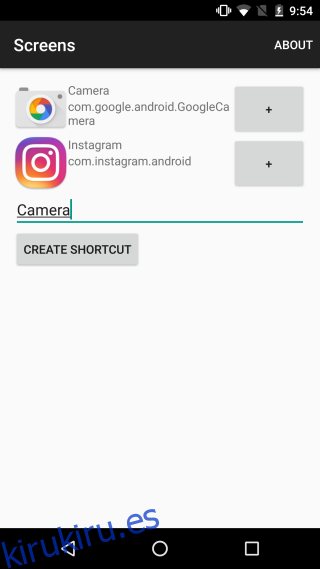
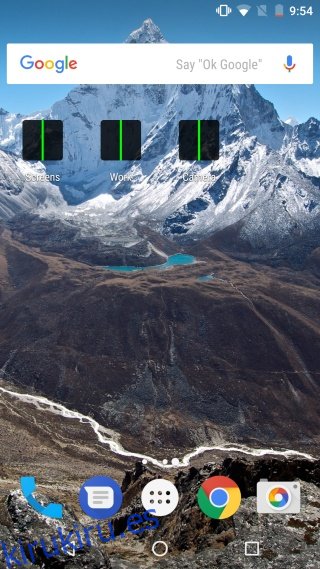
Las pantallas no anclan permanentemente las dos aplicaciones asociadas con un acceso directo a su pantalla. Cuando toca un acceso directo, las dos aplicaciones se abrirán una al lado de la otra pero, si abre una aplicación diferente, reemplazará una de ellas en la vista de pantalla dividida.
Una vez que inicie aplicaciones a través de un atajo de pantallas, entrará efectivamente en el modo de pantalla dividida. Las aplicaciones continuarán ejecutándose en este modo a menos que salga del modo. Salir de la aplicación no obligará a las aplicaciones a salir del modo de pantalla dividida.
Descargar pantalla desde Google Play